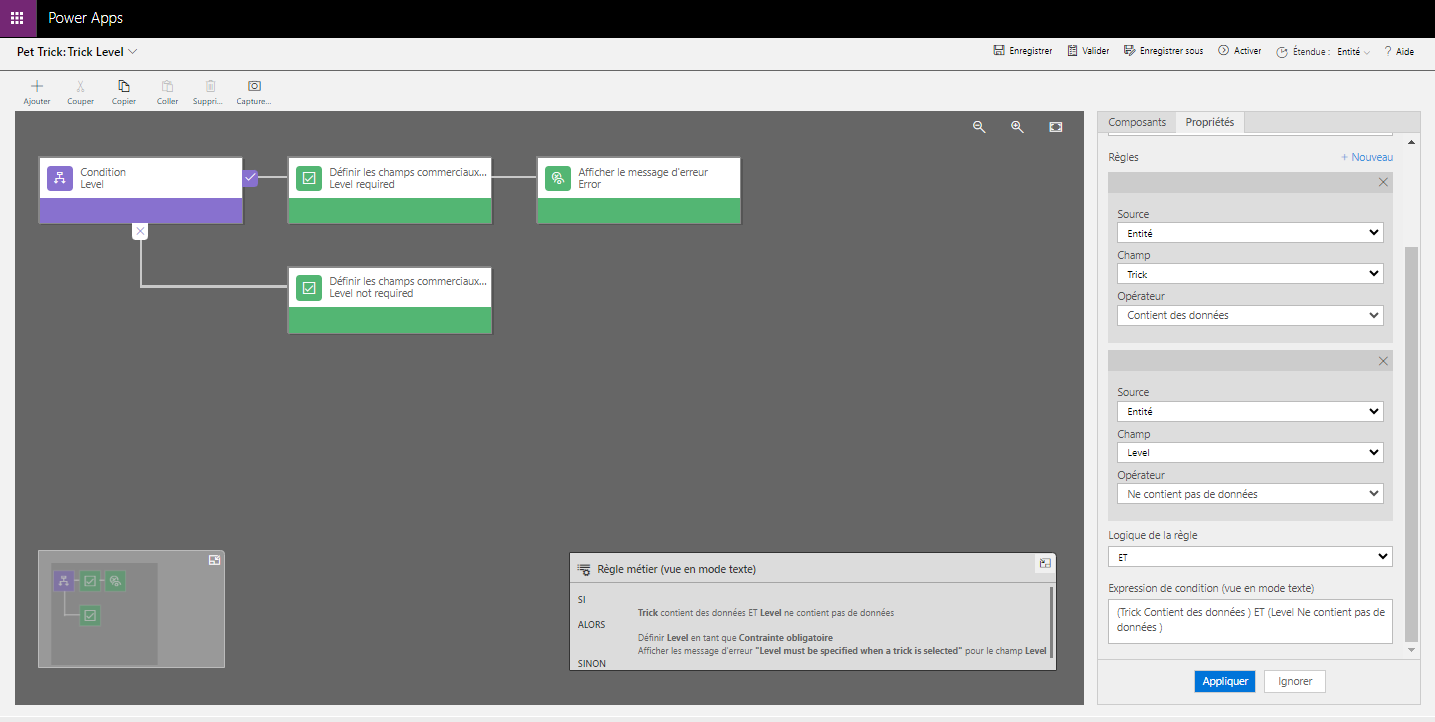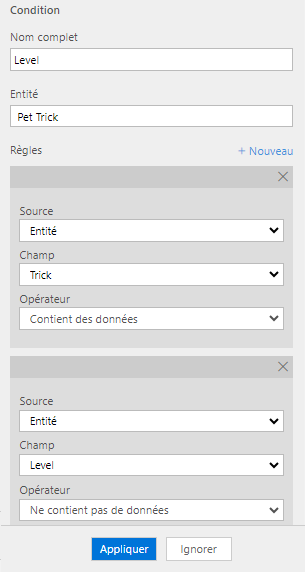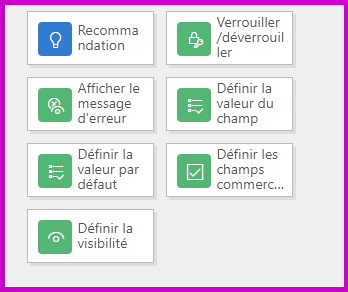Définir les composants d’une règle métier
Les règles métier encapsulent la logique dans un ensemble prédéfini d’étapes. Les étapes s’exécutent chaque fois que des données sont saisies ou modifiées et qu’elles répondent à certains critères pour déclencher la règle métier.
Les règles métier se composent des composants suivants :
Conditions
Actions
L’éditeur de règles métier est un outil visuel de type glisser-déplacer permettant de créer et mettre à jour des règles métier.
Conditions
Toutes les règles métier commencent par une condition. Les conditions s’affichent en violet dans l’éditeur de règles métier. La première condition est un déclencheur permettant de déterminer si la règle métier est exécutée en fonction des valeurs dans les colonnes de la table. Une condition est toujours évaluée comme true ou false. Le chemin true se trouve à droite de la condition et le chemin false se situe sous la condition. Une condition est une simple expression if..then..else.
Dans une condition, vous pouvez ajouter plusieurs clauses avec la logique AND ou OR.
Vous pouvez ajouter des conditions supplémentaires à une règle métier sous le chemin false d’une condition pour créer des scénarios logiques plus complexes.
Actions
Une action est une étape logique qui s’exécute sur la branche true ou false d’une condition. Les actions s’affichent en vert dans l’éditeur de règles métier. Vous pouvez chaîner plusieurs actions en ajoutant une nouvelle action à droite d’une autre.
| Action | Description | S’applique à |
|---|---|---|
| Définir la valeur du champ | Définit une valeur d’une colonne de table. Vous pouvez définir la valeur sur une valeur codée en dur, sur la valeur d’une autre colonne ou avec une formule simple. Vous pouvez également effacer la valeur du champ. | Toutes les étendues |
| Définir la valeur par défaut | Définit la valeur d’une colonne, mais seulement si la colonne n’a aucune valeur (null). | Toutes les étendues |
| Afficher le message d’erreur | Empêche l’enregistrement de la ligne. Dans le formulaire d’application pilotée par modèle, le message d’erreur s’affiche dans le formulaire. Côté serveur, le message d’erreur est renvoyé au processus appelant. | Toutes les étendues |
| Verrouiller/déverrouiller | Le verrouillage redéfinit la propriété de la colonne en lecture seule. Le déverrouillage permet à l’utilisateur de modifier la valeur de la colonne. | Application pilotée par modèle |
| Définir la visibilité | La définition sur Non masque la colonne du formulaire. La définition sur Oui affiche la colonne du formulaire. | Application pilotée par modèle |
| Définir les champs commerciaux obligatoires | Définit le niveau d’exigence de la colonne du formulaire sur Champ commercial obligatoire ou Aucun champ commercial obligatoire (facultatif). La définition de la colonne sur Champ commercial obligatoire affiche un astérisque rouge en regard du libellé de la colonne et empêche l’enregistrement des lignes si la valeur de la colonne est vide. | Application pilotée par modèle |
| Recommandation | Affiche une icône représentant une ampoule en regard du libellé de la colonne. En cas de clic sur l’icône, l’utilisateur reçoit une invite et, en acceptant l’invite, la règle peut définir les valeurs de champ. | Application pilotée par modèle |